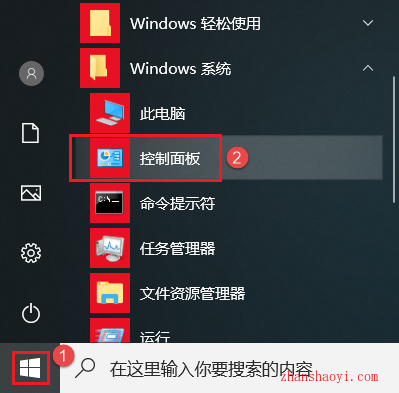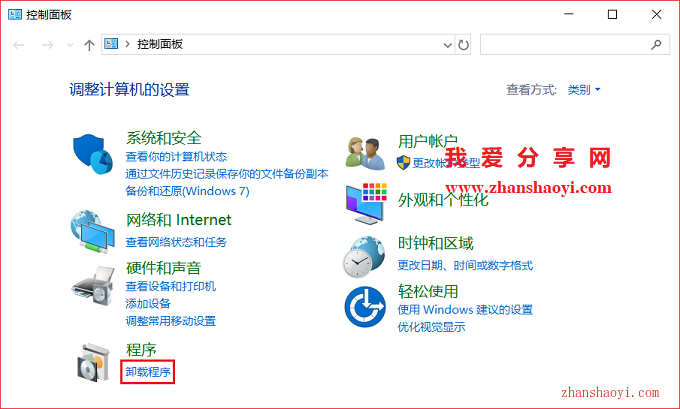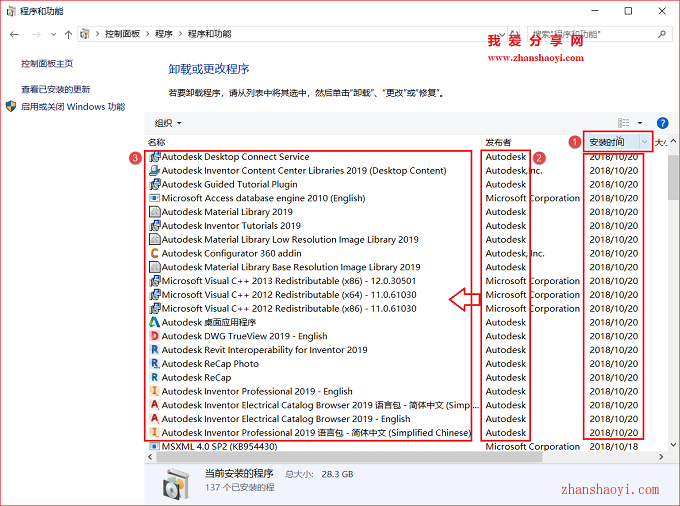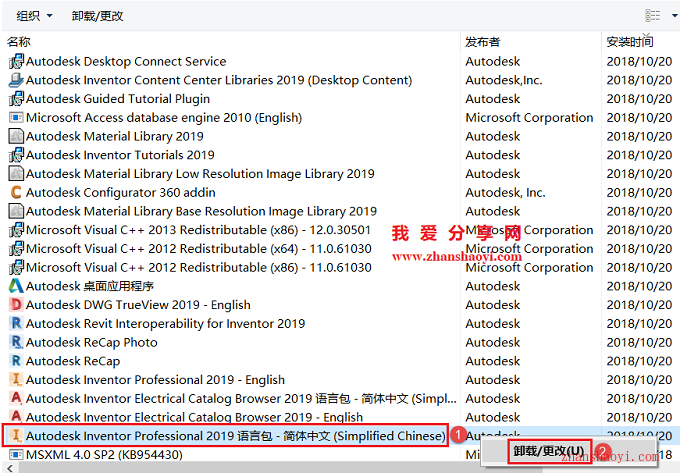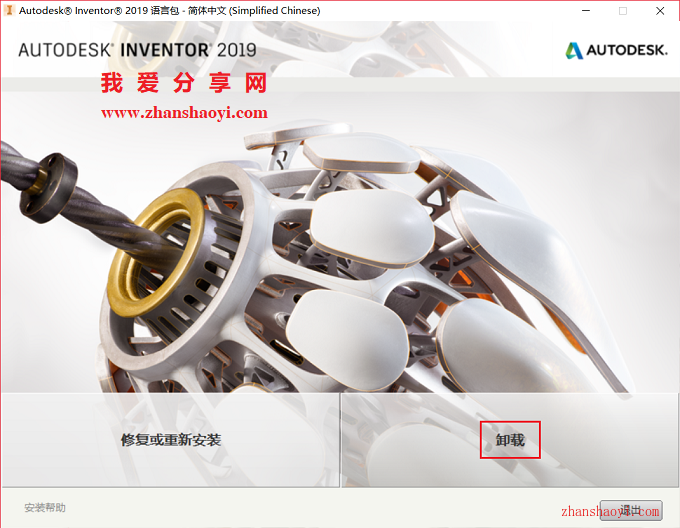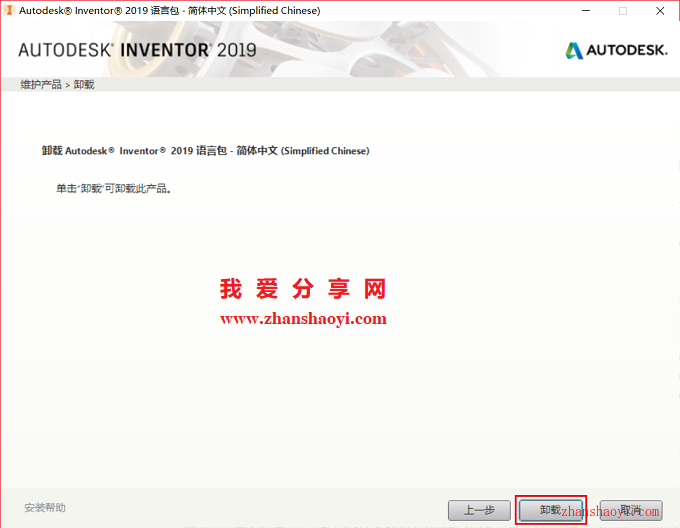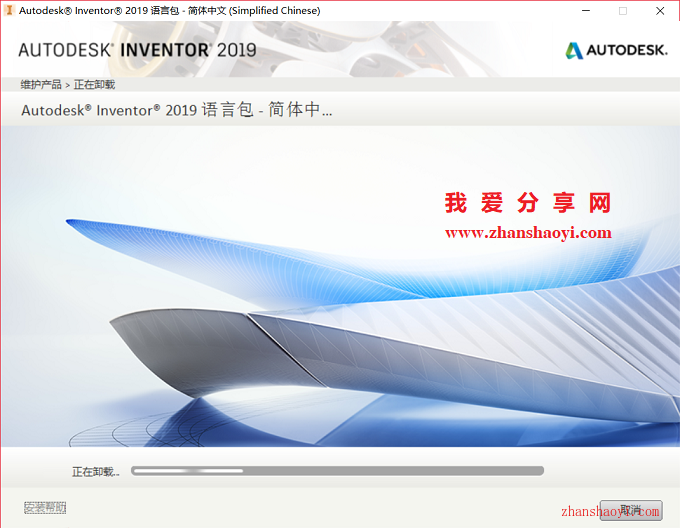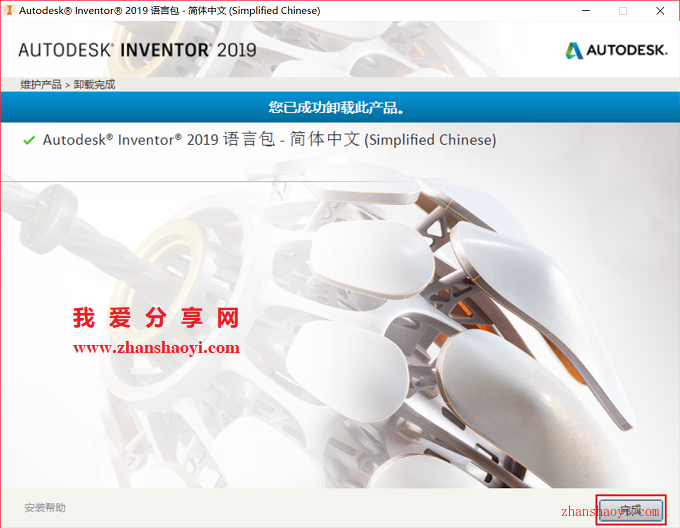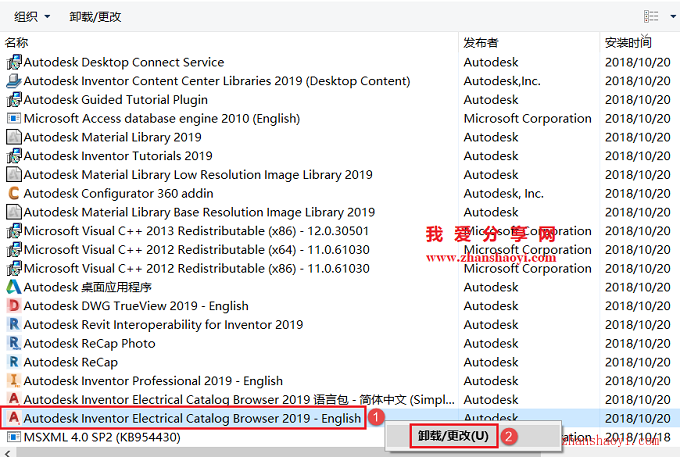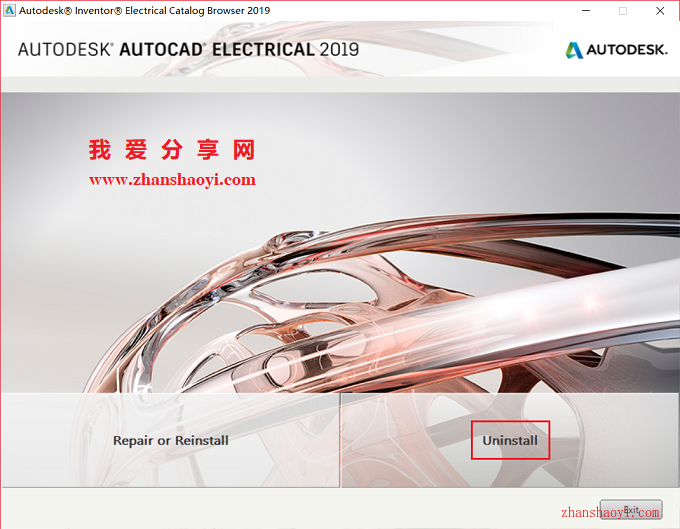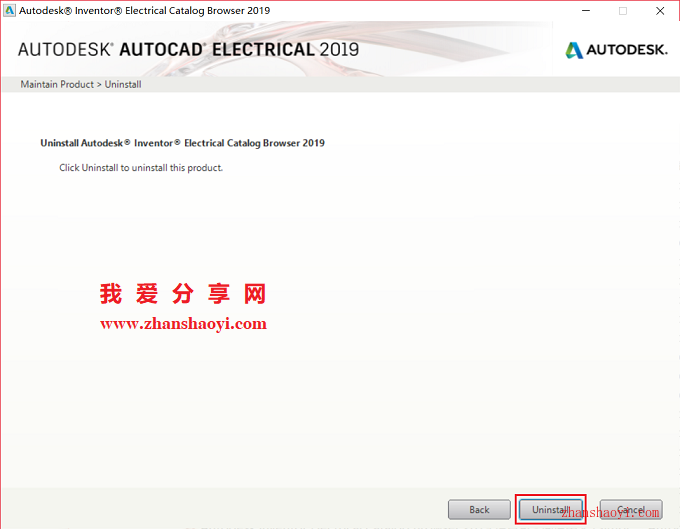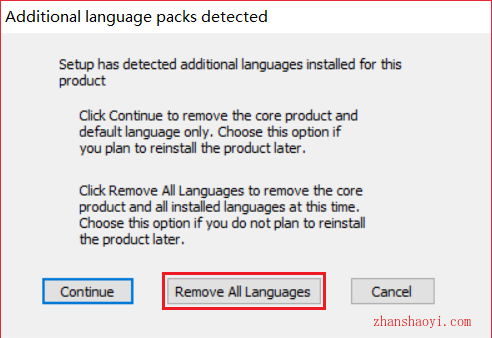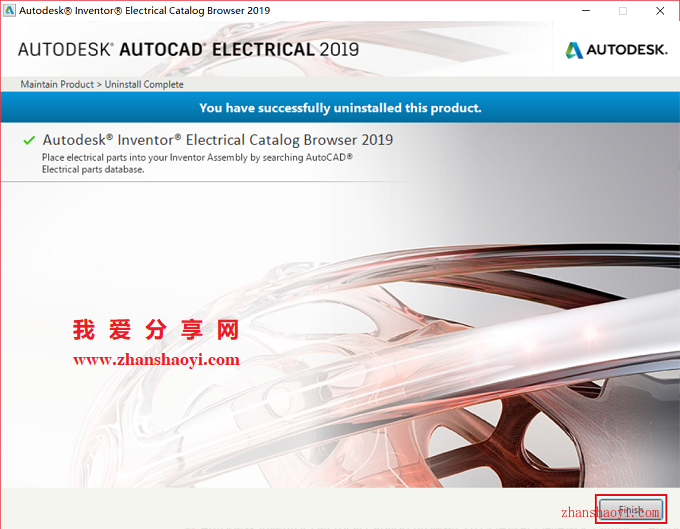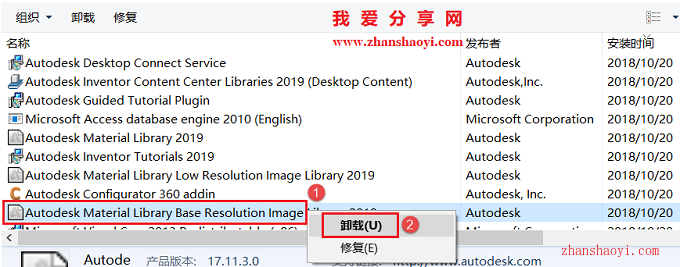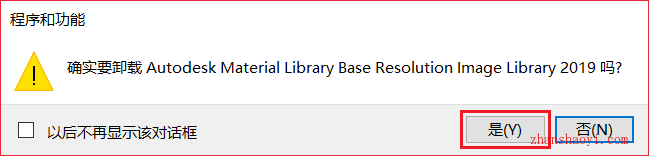最近后台有小伙伴给小编留言,说因误删除C盘某个文件导致Inventor 2019不能正常打开,想重新安装该软件,但又不知道如何完全卸载Inventor 2019,请勿直接删除Inventor2019安装包文件夹!!!下面小编分享一下完全卸载Inventor 2019软件操作方法。
方法/步骤:
1.返回电脑桌面,点击左下角“开始”按钮,在右侧程序列表中找到“控制面板”快捷方式,并单击打开它
2.打开“控制界面”界面,点击【卸载程序】
3.先点击【安装时间】按钮,这样就可以将Inventor 2019软件及插件排列在一起了,然后找到“发布者”选项下所有对应“Autodesk”的左侧程序全部卸载
温馨提示:1.发布者为Microsoft Corporation(特指夹在发布者Autodesk中间的)可以卸载,也可以不卸载,由用户自己决定;2. 卸载“Autodesk桌面应用程序”前需先关闭该程序才可正常卸载。
4.找到Autodesk Inventor Professional 2019语言包-简体中文(Simplified Chinese),鼠标右击选择【卸载/更改】
5.点击【卸载】
6.点击【卸载】按钮
7.正在卸载,这个需要5分钟左右的时间
8.点击【完成】
9.卸载完成后上一个程序在程序列表中就会自动消失了,继续卸载,然后找到Autodesk Inventor Electrical Catalog Browser 2019-English,鼠标右击选择【卸载/更改】
10.点击【Uninstall】
11.点击【Uninstall】按钮
12.点击【Remove All Languages】
13.软件自动进行卸载,卸载完成后点击【Finish】
14.继续卸载,找到Autodesk Material Liberty Base Resolution Image Library 2019,鼠标右击选择【卸载】
15.点击【是】,软件自动进行卸载,卸载完成后自动关闭卸载窗口
16.继续将对应的Inventor程序全部卸载完成即可,注意:不同插件卸载界面可能不尽相同,但与上面三种基本类似。
温馨提示:
若要重新安装Inventor 2019软件,建议先使用腾讯管家、360、鲁大师等软件清理一下电脑残留垃圾文件和无效注册表,防止影响二次安装。